بہت سے iOS صارفین کو ان کے آئی فون یا آئی پیڈ پر "یہ لوازمات تعاون یافتہ نہیں ہو سکتے ہیں" الرٹ کا سامنا کرنا پڑا ہے۔ غلطی عام طور پر تب ظاہر ہوتی ہے جب آپ آئی فون کو چارجر سے کنیکٹ کرنے کی کوشش کرتے ہیں، لیکن جب آپ اپنے ہیڈ فون یا کسی دوسرے لوازمات کو جوڑتے ہیں تو یہ بھی ظاہر ہو سکتی ہے۔
ہو سکتا ہے آپ کافی خوش قسمت ہوں کہ مسئلہ خود ہی دور ہو جاتا ہے، لیکن بعض اوقات، خرابی پھنس جاتی ہے، جس سے آئی فون کو چارج کرنا یا میوزک چلانا مشکل ہو جاتا ہے۔
اس آرٹیکل میں، ہم اس بات کی وضاحت کریں گے کہ آپ کا آئی فون کیوں یہ کہتا رہتا ہے کہ اس لوازمات کو سپورٹ نہیں کیا جا سکتا ہے اور کچھ چیزیں جو آپ اس مسئلے کو ایک بار اور ہمیشہ کے لیے حل کرنے کے لیے کر سکتے ہیں۔
حصہ 1۔ میرا آئی فون کیوں یہ کہتا رہتا ہے کہ اس لوازمات کی حمایت نہیں کی جا سکتی ہے؟
اس سے پہلے کہ ہم آپ کے ساتھ اس مسئلے کے بہترین حل کا اشتراک کریں، کچھ اہم وجوہات کا جائزہ لینا ضروری ہے کہ آپ کو یہ غلطی کا پیغام کیوں نظر آتا ہے۔ سب سے عام وجوہات میں درج ذیل شامل ہیں؛
- آپ جو لوازمات استعمال کر رہے ہیں وہ MFi سے تصدیق شدہ نہیں ہے۔
- آئی فون کے سافٹ ویئر میں ایک مسئلہ ہے۔
- لوازمات خراب یا گندا ہے۔
- آئی فون کی بجلی کی بندرگاہ خراب، گندی اور ٹوٹی ہوئی ہے۔
- چارجر ٹوٹا ہوا، خراب، یا گندا ہے۔
حصہ 2۔ میں اس لوازمات کو کیسے ٹھیک کروں جو شاید آئی فون پر تعاون یافتہ نہ ہو؟
اس مسئلے کو حل کرنے کے لیے جو حل آپ نافذ کر سکتے ہیں وہ مختلف ہیں اور ان کا انحصار اس بنیادی وجہ پر ہے کہ یہ خرابی کیوں ظاہر ہوتی رہتی ہے۔ یہاں کوشش کرنے کے لئے سب سے زیادہ مؤثر حل ہیں؛
یقینی بنائیں کہ لوازمات مطابقت رکھتا ہے اور نقصان نہیں پہنچا ہے۔
یہ خرابی اس صورت میں ہو سکتی ہے اگر آپ جو لوازمات استعمال کر رہے ہیں وہ آلہ سے مطابقت نہیں رکھتا ہے۔ ہو سکتا ہے کہ کچھ لوازمات آئی فون کے مخصوص ماڈلز کے ساتھ کام نہ کریں۔ اگر آپ کو یقین نہیں ہے کہ لوازمات مطابقت رکھتا ہے، تو مینوفیکچرر سے پوچھیں۔
آپ کو یہ یقینی بنانے کے لیے بھی وقت نکالنا چاہیے کہ آپ جس لوازمات کو استعمال کرنے کی کوشش کر رہے ہیں وہ اچھی حالت میں ہے۔ اسے آئی فون سے منسلک ہونے پر کسی قسم کا نقصان مسائل کا باعث بن سکتا ہے۔
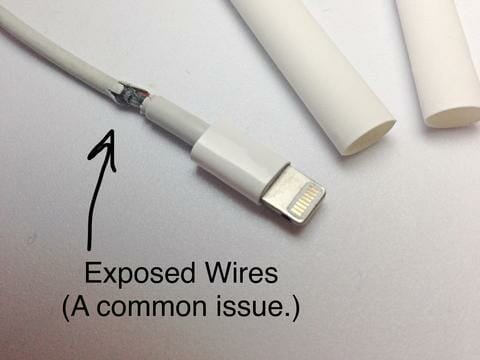
MFi سے تصدیق شدہ لوازمات حاصل کریں۔
اگر آپ آئی فون کو چارجر سے کنیکٹ کرنے کی کوشش کرتے ہیں تو آپ کو یہ ایرر نظر آتا ہے "یہ ایکسیسری سپورٹ نہیں ہو سکتی"، تو امکان ہے کہ آپ جو چارجنگ کیبل استعمال کر رہے ہیں وہ MFi سے تصدیق شدہ نہیں ہے۔ اس کا مطلب ہے کہ یہ ایپل کے ڈیزائن کے معیارات کے مطابق نہیں ہے۔
چارجنگ کیبلز جو MFi-Certified نہیں ہیں صرف اس مسئلے کا سبب نہیں بنیں گی، بلکہ آئی فون کو نمایاں طور پر نقصان پہنچا سکتی ہے کیونکہ وہ ڈیوائس کو زیادہ گرم کرتی ہیں۔
اگر آپ کر سکتے ہیں، تو ہمیشہ یقینی بنائیں کہ آپ جو چارجنگ کیبل استعمال کر رہے ہیں وہی آئی فون کے ساتھ آئی ہے۔ اگر آپ کو کوئی دوسرا خریدنا ضروری ہے، صرف ایپل اسٹور یا ایپل سرٹیفائیڈ اسٹور سے۔

کنکشن چیک کریں۔
آلات کو منقطع اور دوبارہ جوڑیں، USB پورٹ اور آلات کو صاف کریں۔
اگر آپ MFi-Certified Accessories استعمال کر رہے ہیں، لیکن پھر بھی یہ ایرر دیکھ رہے ہیں، تو اسے منقطع کریں اور دوبارہ جوڑیں تاکہ یہ معلوم ہو سکے کہ آیا خرابی دور ہو جاتی ہے۔
آپ کو کسی بھی ملبے، دھول اور ردی کو بھی صاف کرنا چاہیے جو آئی فون کے چارجنگ پورٹ پر ہو سکتا ہے۔ ایک گندی بجلی کی بندرگاہ آلات کے ساتھ واضح تعلق نہیں بنا سکے گی۔
اسے صاف کرنے کے لیے ٹوتھ پک یا کمپریسڈ ہوا کا استعمال کریں۔ لیکن نرمی اختیار کریں اور بندرگاہ کو نقصان پہنچانے سے بچنے کے لیے اسے بہت احتیاط سے کریں۔

اپنے آئی فون کو دوبارہ شروع کریں۔
یہ بھی ممکن ہے کہ آپ کو یہ خرابی ایک معمولی سافٹ ویئر کی خرابی کی وجہ سے نظر آ رہی ہے جو آئی فون کو متاثر کر سکتی ہے۔ یہ خرابیاں کنکشن میں مداخلت کر سکتی ہیں کیونکہ یہ وہ سافٹ ویئر ہے جو اس بات کا تعین کرتا ہے کہ لوازمات کو منسلک کیا جائے گا یا نہیں۔
ڈیوائس کو دوبارہ شروع کرنا ان معمولی خرابیوں سے چھٹکارا پانے کے بہترین طریقوں میں سے ایک ہے۔
- آئی فون 8 اور اس سے پہلے کے ماڈل کے لیے، پاور بٹن کو دبائیں اور تھامیں اور پھر آلہ کو بند کرنے کے لیے سلائیڈر کو دائیں طرف گھسیٹیں۔
- iPhone X اور بعد کے ماڈلز کے لیے، ایک ہی وقت میں سائیڈ بٹن اور والیوم بٹن میں سے ایک کو دبائیں اور دبائے رکھیں اور سلائیڈر کو گھسیٹ کر اسے آف کریں۔
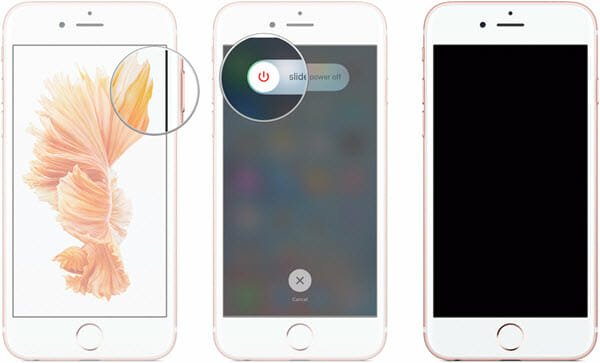
کم از کم 30 سیکنڈ انتظار کریں اور پھر ڈیوائس کو آف کرنے کے لیے پاور/سائیڈ بٹن دبائیں اور تھامیں۔ آلہ آن ہونے کے بعد، لوازمات کو دوبارہ جوڑنے کی کوشش کریں۔ اگر یہ بغیر کسی مسئلے کے جڑ جاتا ہے، تو سافٹ ویئر کی خرابی حل ہو گئی ہے۔
اپنے آئی فون کا چارجر چیک کریں۔
اگر آئی فون کے چارجر میں کوئی مسئلہ ہو تو یہ ایرر کوڈ بھی ظاہر ہو سکتا ہے۔ آئی فون کے چارجر پر موجود USB پورٹ کو چیک کریں کہ کوئی گندگی یا دھول ہے اور اگر کوئی ہے تو اسے صاف کرنے کے لیے اینٹی سٹیٹک برش یا ٹوتھ برش کا استعمال کریں۔
آپ ایک مختلف چارجر استعمال کرنے کی بھی کوشش کر سکتے ہیں۔ اگر آپ کسی دوسرے چارجر سے ڈیوائس کو چارج کرنے کے قابل ہیں، تو آپ معقول طور پر یہ نتیجہ اخذ کر سکتے ہیں کہ چارجر میں مسئلہ ہے اور آپ کو اسے تبدیل کرنے کی ضرورت پڑ سکتی ہے۔
تازہ ترین iOS ورژن میں اپ ڈیٹ کریں۔
کچھ لوازمات اس وقت تک کام نہیں کریں گے جب تک کہ آئی فون پر iOS کا کوئی مخصوص ورژن انسٹال نہ ہو۔ لہذا، iOS کے تازہ ترین ورژن میں ڈیوائس کو اپ ڈیٹ کرنے سے یہ مسئلہ حل ہو سکتا ہے۔
اپنے آئی فون کو اپ ڈیٹ کرنے کے لیے، ترتیبات > عمومی > سافٹ ویئر اپ ڈیٹ پر جائیں اور پھر اگر کوئی اپ ڈیٹ دستیاب ہو تو "ڈاؤن لوڈ اور انسٹال کریں" پر ٹیپ کریں۔
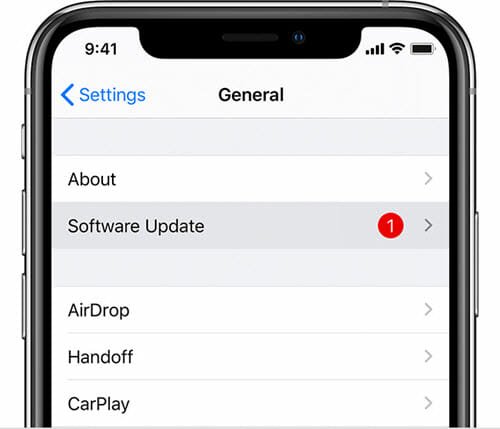
اس بات کو یقینی بنانے کے لیے کہ اپ ڈیٹ ناکام نہ ہو، یقینی بنائیں کہ ڈیوائس کو کم از کم 50% چارج کیا گیا ہے اور یہ ایک مستحکم Wi-Fi نیٹ ورک سے منسلک ہے۔
حصہ 3۔ اس لوازمات کو ٹھیک کرنے کے لیے iOS کی مرمت کریں ممکن ہے کہ معاون مسئلہ نہ ہو۔
اگر آئی فون کو تازہ ترین ورژن میں اپ ڈیٹ کرنے کے بعد بھی، آپ کو یہ ایرر میسج نظر آتا ہے جب آپ لوازمات کو جوڑنے کی کوشش کرتے ہیں، تو ہمارے پاس آپ کے لیے سافٹ ویئر سے متعلق ایک حتمی حل ہے۔ آپ آلہ کے آپریٹنگ سسٹم کو استعمال کرکے ٹھیک کرنے کی کوشش کر سکتے ہیں۔ موبی پاس iOS سسٹم ریکوری .
یہ iOS سے متعلق عام غلطیوں کو ٹھیک کرنے کے بہترین طریقوں میں سے ایک ہے، بشمول اس آلات کو سپورٹ نہیں کیا جا سکتا ہے۔ یہ iOS مرمت کا آلہ استعمال کرنا بہت آسان ہے۔ بس ان آسان اقدامات پر عمل کریں۔
اسے مفت میں آزمائیں۔ اسے مفت میں آزمائیں۔
مرحلہ نمبر 1 : MobePas iOS سسٹم ریکوری کو اپنے کمپیوٹر پر ڈاؤن لوڈ اور انسٹال کریں۔ اسے چلائیں اور "اسٹینڈرڈ موڈ" پر کلک کریں۔

مرحلہ 2 : USB کیبل کا استعمال کرتے ہوئے اپنے آئی فون کو کمپیوٹر سے جوڑیں اور "اگلا" پر کلک کریں۔

مرحلہ 3 : ڈیوائس کو ٹھیک کرنے کے لیے درکار فرم ویئر پیکج کو ڈاؤن لوڈ کرنا شروع کرنے کے لیے "ڈاؤن لوڈ" پر کلک کریں۔

مرحلہ 4 : فرم ویئر ڈاؤن لوڈ مکمل ہونے کے بعد، "اسٹارٹ" پر کلک کریں اور پروگرام مسئلہ کو حل کرنا شروع کر دے گا۔ چند منٹوں میں آئی فون دوبارہ شروع ہو جائے گا اور آپ لوازمات کو جوڑنے کے قابل ہو جائیں گے۔

نتیجہ
اگر آپ کی کوشش کی گئی ہر چیز کام نہیں کرتی ہے اور جب آپ کسی لوازمات کو جوڑنے کی کوشش کرتے ہیں تو پھر بھی آپ کو نظر آتا ہے کہ "یہ لوازمات تعاون یافتہ نہیں ہیں"، تو آپ کے آلے پر بجلی کا پورٹ خراب ہو سکتا ہے اور اسے مرمت کی ضرورت ہے۔
آپ ایپل سٹور پر اپوائنٹمنٹ لینے کے لیے ایپل سپورٹ سے رابطہ کر سکتے ہیں تاکہ ڈیوائس کی مرمت کرائی جا سکے۔ تکنیکی ماہرین کو بتائیں کہ آیا آلہ کو کوئی مائع نقصان پہنچا ہے کیونکہ اس سے یہ متاثر ہو سکتا ہے کہ یہ کیسے کام کرتا ہے، بشمول یہ لوازمات سے کیسے جڑتا ہے۔ اگرچہ کچھ پانی مزاحم ہیں، آئی فونز واٹر پروف نہیں ہیں اور پھر بھی پانی سے نقصان پہنچا سکتے ہیں۔
اسے مفت میں آزمائیں۔ اسے مفت میں آزمائیں۔

